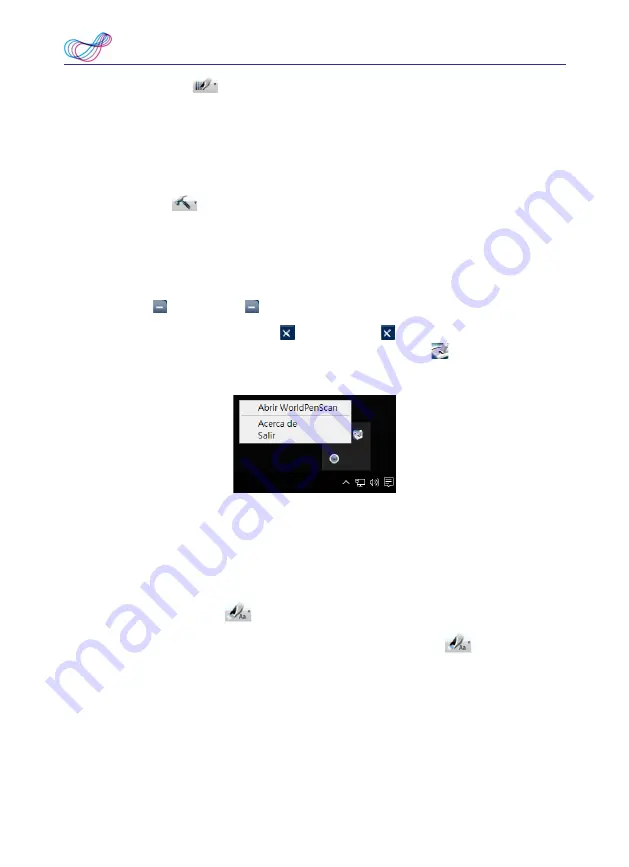
3-2
Serie de WorldPenScan
6. Modo de negocios
:
Puede seleccionar
[código de barras]
, [
MICR]
, u [
OCR A/B]
del
Modo de negocios
. Estos modos le permiten escanear códigos de barras, facturas,
cheques, recibos, códigos postales, números de cupones, y números de carreras. Con
el fin de tener una mayor precisión de reconocimiento, es posible utilizar el
Modo de
negocios
para reconocer diferentes documentos. Por favor consulte sección 3.4
Modo
de negocios
fpara obtener información más detallada.
7. Herramientas
:
Proporcionar imagen original, ventana burbuja, configuraciones,
ayuda e información de PenPower WorldPenScan.
. Imagen original:
Mostrar la imagen escaneada. Ver 3.5 imagen original.
. Configuraciones:
Proporcionar configuraciones de modo general, reconocimiento,
y de negocios. Ver 3.7 Configuraciones para obtener información más detallada.
8. Minimizar :
Haga clic en para minimizar la barra de herramientas.
9. Minimizar el icono de bandeja :
Haga clic en minimizará la barra de her-
ramientas a un icono de bandeja. Haga doble clic en el icono de la bandeja en la
parte inferior derecha de la pantalla para abrir la barra de herramientas. Haga clic con
el botón derecho del ratón en el icono de la bandeja para abrir el menú de funciones.
3.2 Escaneo de texto e imagen
3.2.1 Modo de texto
Cuando desea escanear un artículo o una frase directamente en su ordenador, puede
utilizar el
[Modo de Texto]
:
1. Seleccione e
l [Modo de Texto]
en el menú desplegable del botón
.
2. Seleccione el idioma del texto que desea escanear desde [
Reconocimiento de idi-
omas
].
3. Abra cualquier procesador de textos, por ejemplo, Microsoft Word o WordPad y, a
continuación, haga clic en la ubicación en la que desea introducirlo.
4. Coloque un documento sobre una superficie plana y coloque el cabezal de escaneo en
la parte delantera del área de escaneo deseada. Apunte el cabezal de escaneo en el cen-
tro del área de escaneo deseada, y luego presione y arrastre el lápiz escáner en línea














































